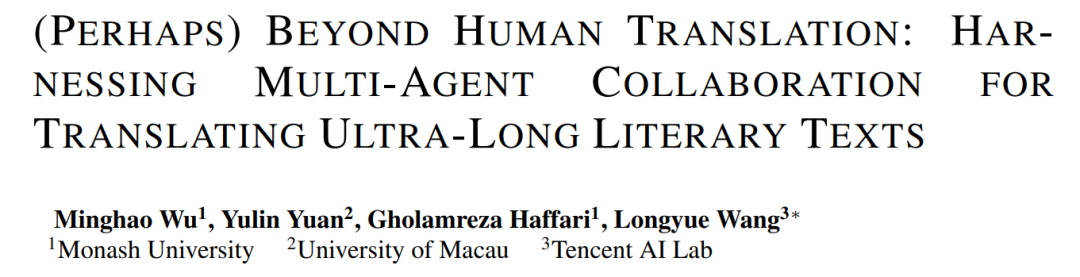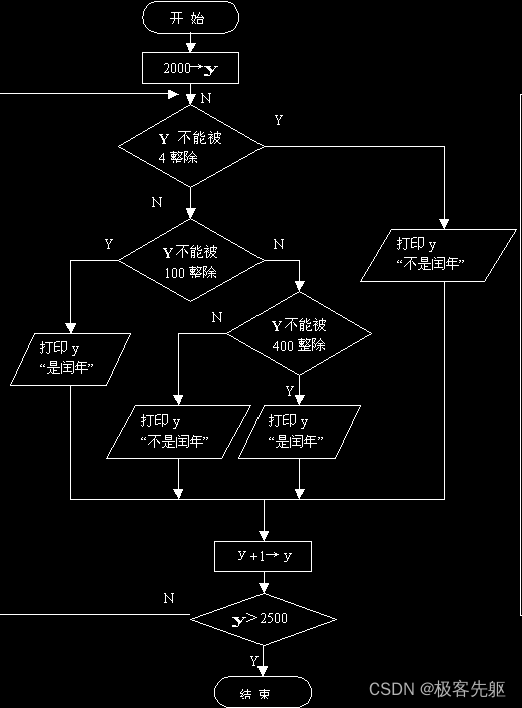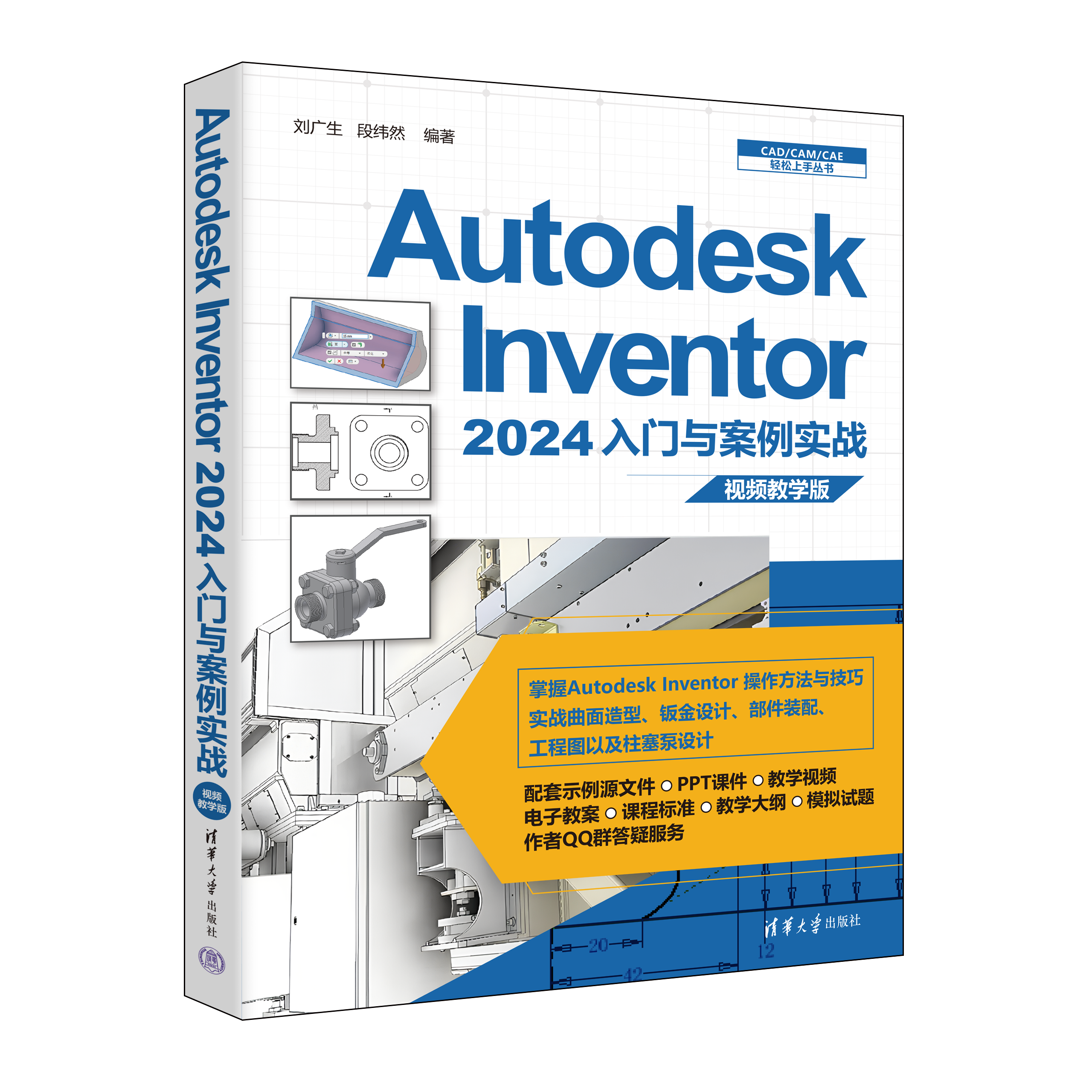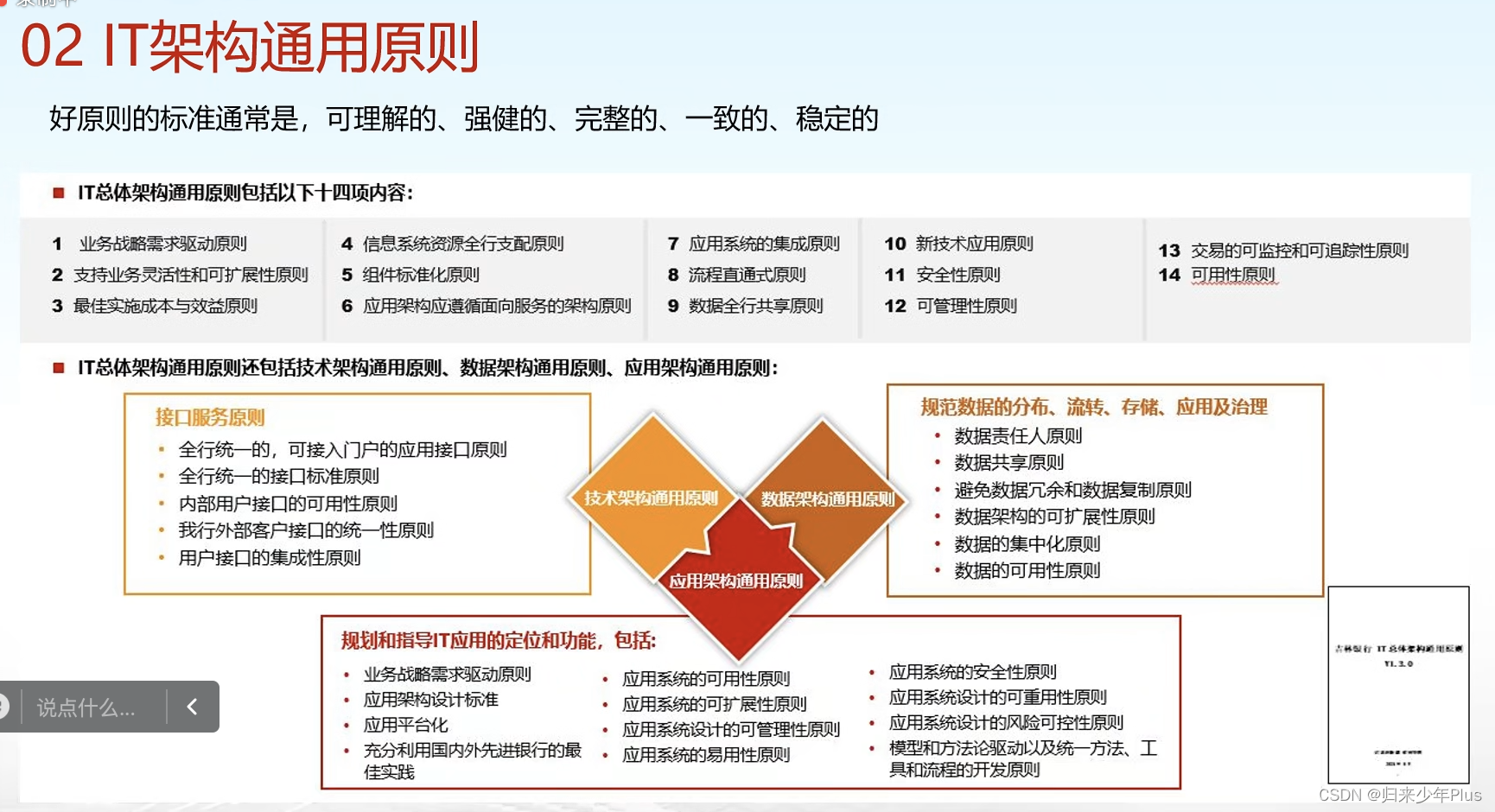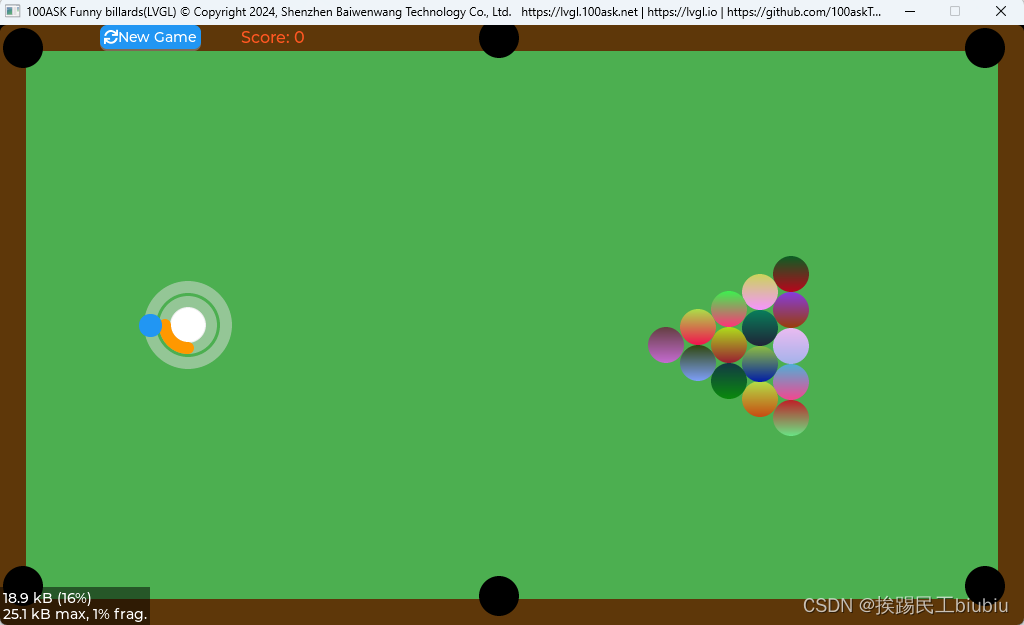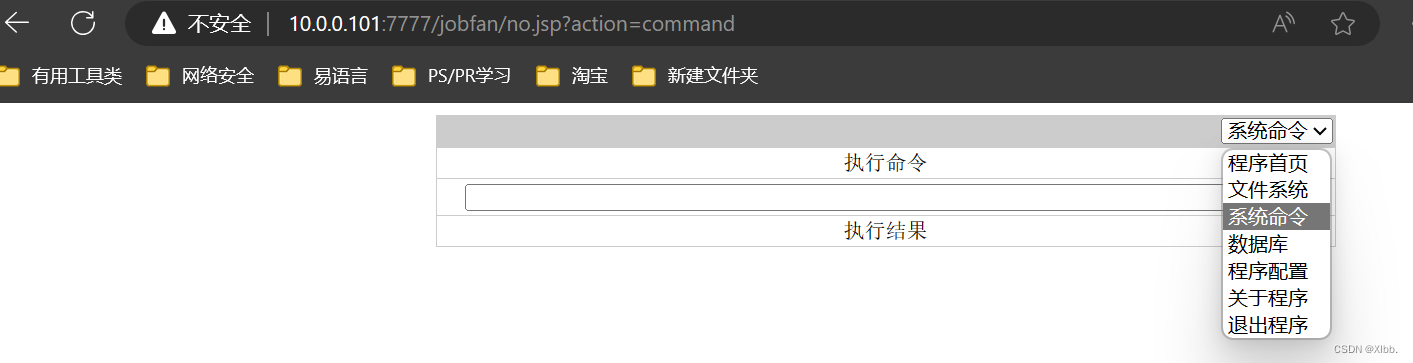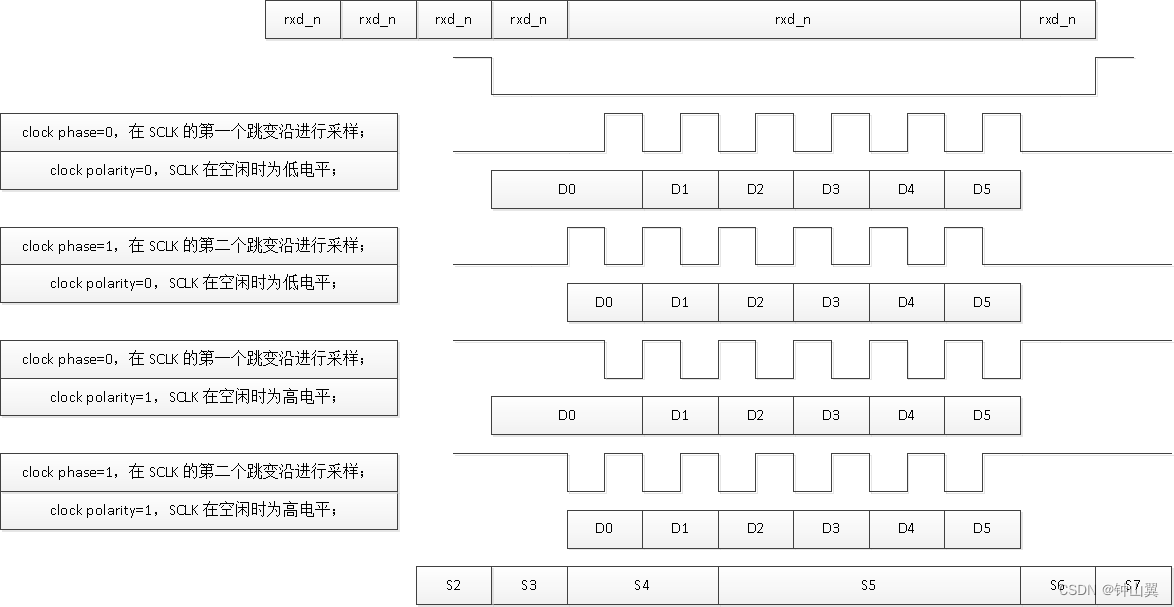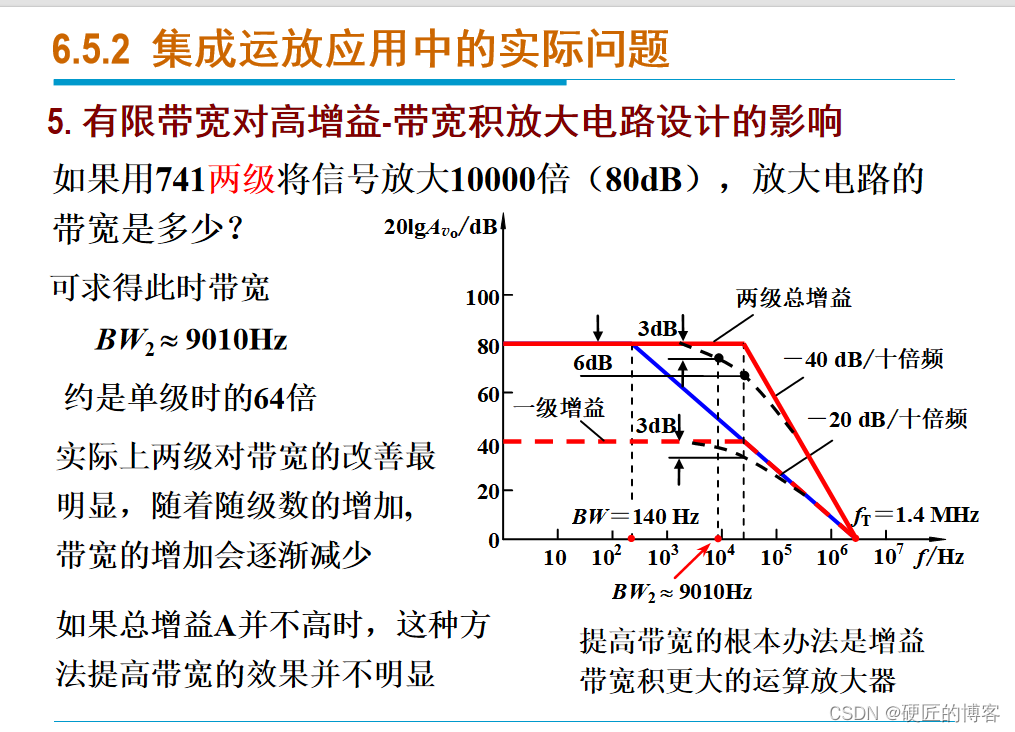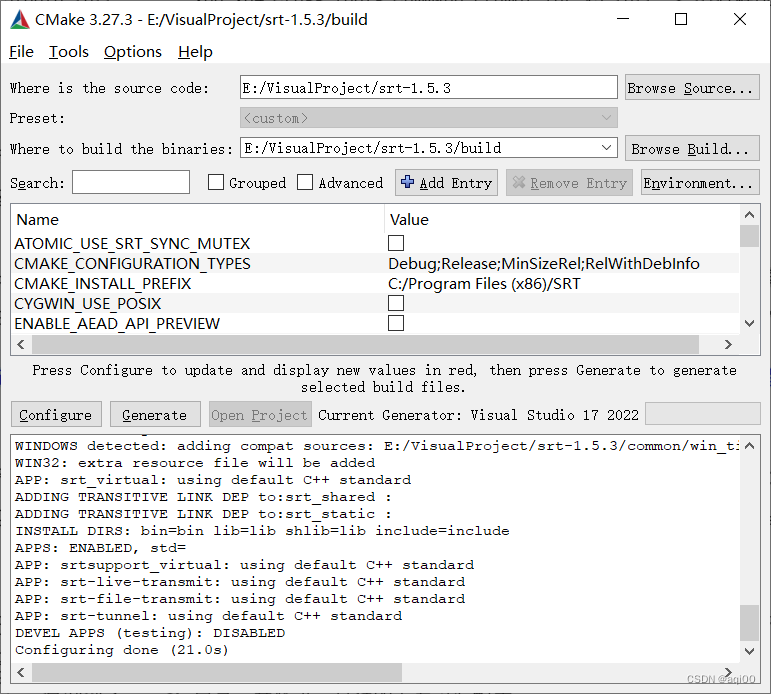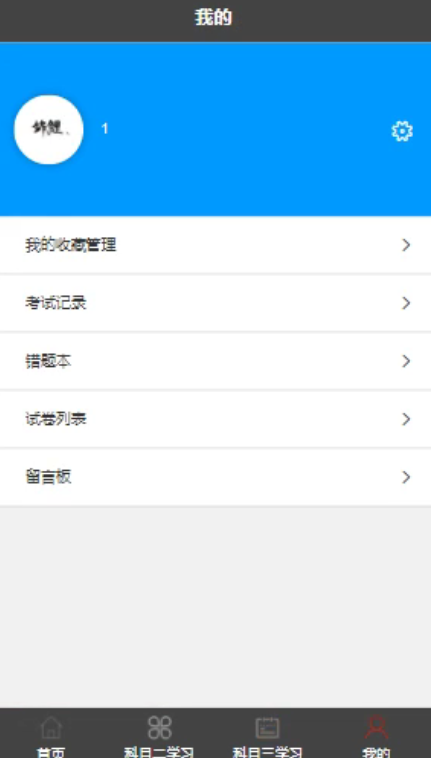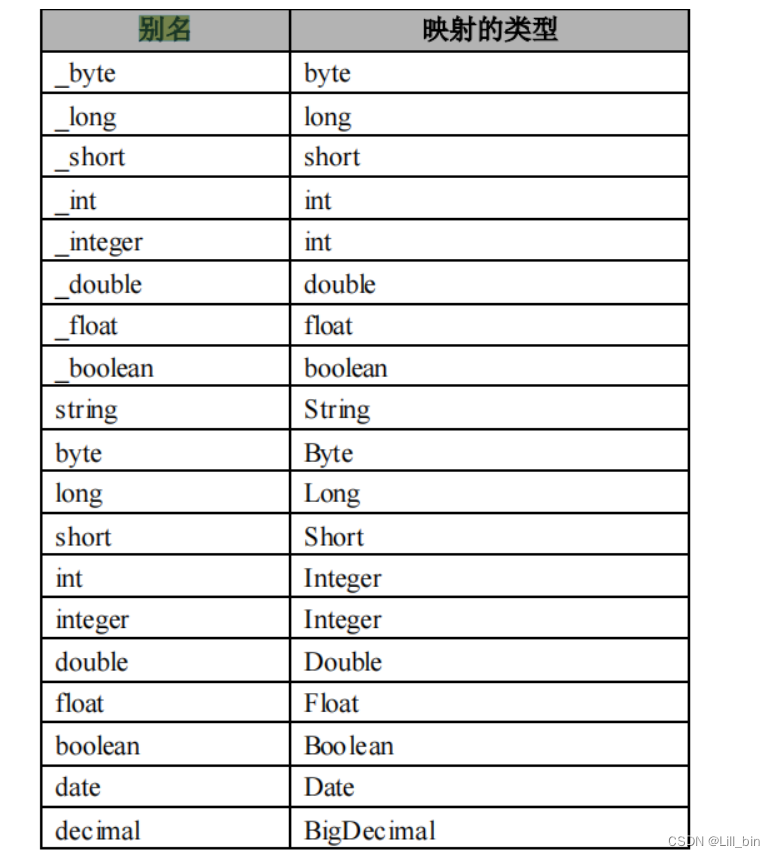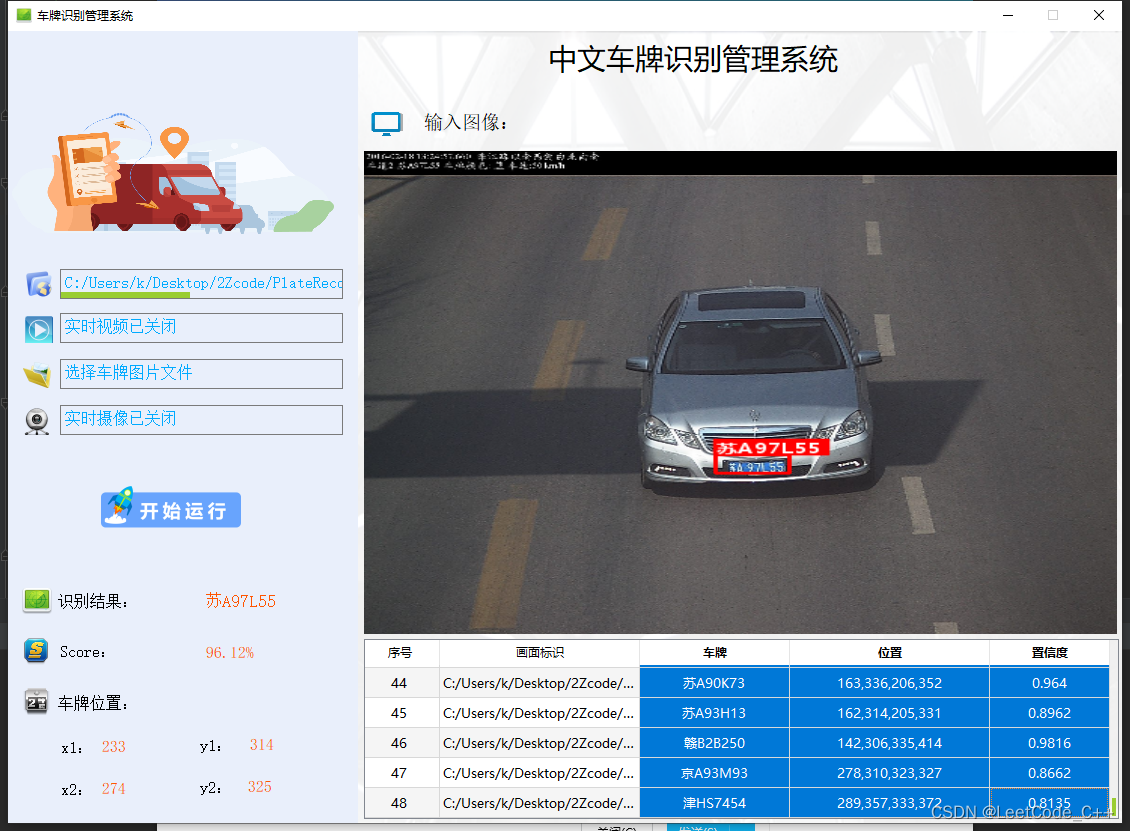主要内容介绍可tmux和vim的一些常用操作,可以当作笔记需要的时候进来查就行。
文章目录
前言
一、tmux和vim
二、Linux系统基本命令
1.tmux教程
2. vim教程
3.练习
总结
前言
主要内容介绍可tmux和vim的一些常用操作,可以当作笔记需要的时候进来查就行。
提示:以下是本篇文章正文内容,下面案例可供参考
一、tmux和vim
Vim是Linux中最重要的编辑器之一,学会使用Vim后,我们可以不使用鼠标,完全通过操作键盘来编辑文本。也因为Vim的强大,几乎所有的IDE支持Vim模式(Intellij, VSCode, Leetcode, …),所以如果想成为一个开发效率更好的程序员,Vim是必学的技能之一。(Vim和Emacs并列成为类Unix系统用户最喜欢的编辑器)。
Tmux非常重要的作用之一就是管理多个会话,那会话是什么呢?正常情况下我们每次打开一个终端窗口,并在其中输入指令。那么这种临时的交互,就称为是一次“会话”(session)。
正常情况下,我们的窗口和其中启动的进程是连在一起的。打开窗口,会话开始;关闭窗口,会话也随之结束,而且会话中的进程也会终止,无论是否运行完成。
举一个经典例子,我们使用ssh登入远程服务器后,如果网络突然掉线,那么我们再次登入时,是无法找回之前的指令操作的。因为随着窗口的关闭,对应的会话也终止了,里面的进程自然随之消失了。
未来解决这个问题,我们需要把会话和窗口“解绑”:窗口关闭时,会话并不终止,而是保持运行,等需要的时候,再让会话“绑定”到其他窗口。而Tmux就是这么一个“解绑”窗口和会话的重要工具。
以下是Tmux的特点:
- 允许在单个窗口中,同时访问多个对话。
- 让新窗口“接入”已经存在的会话。
- 允许每个会话有多个连接窗口,可实现多人实时共享会话。
- 支持窗口任意的垂直和水平拆分。
二、Linux系统基本命令
1.tmux教程
功能:
(1) 分屏。
(2) 允许断开Terminal连接后,继续运行进程。
结构:
一个tmux可以包含多个session,一个session可以包含多个window,一个window可以包含多个pane。
实例:
tmux:
session 0:
window 0:
pane 0
pane 1
pane 2
...
window 1
window 2
...
session 1
session 2
...
操作:
(1) tmux:新建一个session,其中包含一个window,window中包含一个pane,pane里打开了一个shell对话框。
(2) 按下Ctrl + b后手指松开,然后按%:将当前pane左右平分成两个pane。
(3) 按下Ctrl + b后手指松开,然后按":将当前pane上下平分成两个pane。
(4) Ctrl + d:关闭当前pane;如果当前window的所有pane均已关闭,则自动关闭window;如果当前session的所有window均已关闭,则自动关闭session。
(5) 鼠标点击可以选pane。
(6) 按下ctrl + b后手指松开,然后按方向键:选择相邻的pane。
(7) 鼠标拖动pane之间的分割线,可以调整分割线的位置。
(8) 按住ctrl + b的同时按方向键,可以调整pane之间分割线的位置。
(9) 按下ctrl + b后手指松开,然后按z:将当前pane全屏/取消全屏。
(10) 按下ctrl + b后手指松开,然后按d:挂起当前session。
(11) tmux a:打开之前挂起的session。
(12) 按下ctrl + b后手指松开,然后按s:选择其它session。
方向键 —— 上:选择上一项 session/window/pane
方向键 —— 下:选择下一项 session/window/pane
方向键 —— 右:展开当前项 session/window
方向键 —— 左:闭合当前项 session/window
(13) 按下Ctrl + b后手指松开,然后按c:在当前session中创建一个新的window。
(14) 按下Ctrl + b后手指松开,然后按w:选择其他window,操作方法与(12)完全相同。
(15) 按下Ctrl + b后手指松开,然后按PageUp:翻阅当前pane内的内容。
(16) 鼠标滚轮:翻阅当前pane内的内容。
(17) 在tmux中选中文本时,需要按住shift键。(仅支持Windows和Linux,不支持Mac,不过该操作并不是必须的,因此影响不大)
(18) tmux中复制/粘贴文本的通用方式:
(1) 按下Ctrl + b后松开手指,然后按[
(2) 用鼠标选中文本,被选中的文本会被自动复制到tmux的剪贴板
(3) 按下Ctrl + b后松开手指,然后按],会将剪贴板中的内容粘贴到光标处
注:一般我们一个程序如果需要跑很长时间,这个期间一旦断电,窗口关闭程序就结束了,但是当我们使用tmux后,即使窗口关闭,可以通过tmux a命令来重新连接到关闭前的状态。
2. vim教程
功能:
(1) 命令行模式下的文本编辑器。
(2) 根据文件扩展名自动判别编程语言。支持代码缩进、代码高亮等功能。
(3) 使用方式:vim filename
如果已有该文件,则打开它。
如果没有该文件,则打开个一个新的文件,并命名为filename
模式:
(1) 一般命令模式
默认模式。命令输入方式:类似于打游戏放技能,按不同字符,即可进行不同操作。可以复制、粘贴、删除文本等。
(2) 编辑模式
在一般命令模式里按下i,会进入编辑模式。
按下ESC会退出编辑模式,返回到一般命令模式。
(3) 命令行模式
在一般命令模式里按下:/?三个字母中的任意一个,会进入命令行模式。命令行在最下面。
可以查找、替换、保存、退出、配置编辑器等。
操作:
(1) i:进入辑模式
(2) ESC:进入一般命令模式
(3) h 或 左箭头键:光标向左移动一个字符
(4) j 或 向下箭头:光标向下移动一个字符
(5) k 或 向上箭头:光标向上移动一个字符
(6) l 或 向右箭头:光标向右移动一个字符
(7) n<Space>:n表示数字,按下数字后再按空格,光标会向右移动这一行的n个字符
(8) 0 或 功能键[Home]:光标移动到本行开头
(9) $ 或 功能键[End]:光标移动到本行末尾
(10) G:光标移动到最后一行
(11) :n 或 nG:n为数字,光标移动到第n行
(12) gg:光标移动到第一行,相当于1G
(13) n<Enter>:n为数字,光标向下移动n行
(14) /word:向光标之下寻找第一个值为word的字符串。
(15) ?word:向光标之上寻找第一个值为word的字符串。
(16) n:重复前一个查找操作
(17) N:反向重复前一个查找操作
(18) :n1,n2s/word1/word2/g:n1与n2为数字,在第n1行与n2行之间寻找word1这个字符串,并将该字符串替换为word2
(19) :1,$s/word1/word2/g:将全文的word1替换为word2
(20) :1,$s/word1/word2/gc:将全文的word1替换为word2,且在替换前要求用户确认。
(21) v:选中文本
(22) d:删除选中的文本
(23) dd: 删除当前行
(24) y:复制选中的文本
(25) yy: 复制当前行
(26) p: 将复制的数据在光标的下一行/下一个位置粘贴
(27) u:撤销
(28) Ctrl + r:取消撤销
(29) 大于号 >:将选中的文本整体向右缩进一次
(30) 小于号 <:将选中的文本整体向左缩进一次
(31) :w 保存
(32) :w! 强制保存
(33) :q 退出
(34) :q! 强制退出
(35) :wq 保存并退出
(36) :set paste 设置成粘贴模式,取消代码自动缩进
(37) :set nopaste 取消粘贴模式,开启代码自动缩进
(38) :set nu 显示行号
(39) :set nonu 隐藏行号
(40) gg=G:将全文代码格式化
(41) :noh 关闭查找关键词高亮
(42) Ctrl + q:当vim卡死时,可以取消当前正在执行的命令
异常处理:
每次用vim编辑文件时,会自动创建一个.filename.swp的临时文件。
如果打开某个文件时,该文件的swp文件已存在,则会报错。此时解决办法有两种:
(1) 找到正在打开该文件的程序,并退出
(2) 直接删掉该swp文件即可

3.练习
先入文件夹/home/acs/homework/lesson_2/,然后:
(0) 进入homework_0文件夹,创建文件names.txt,并顺次将下列姓名写入该文件,每个名字占一行。
AcWing、yxc、Bob、张强、李明、Alice
(1) 进入homework_1文件夹,打开problem.txt,并依次删除下列字符:
[1] 最后一行第101个字符
[2] 第3行第8个字符
[3] 第1行第30个字符
[4] 第16行第55个字符
[5] 第9行第80个字符
最后保存文件并退出。
(2) 进入homework_2文件夹,打开problem.txt,并依次执行如下操作:
[1] 在第1个"two"的后面添加"abc"
[2] 在第2个"two"的前面添加"def"
[3] 将第3个"two"后面的连续12个字符删掉
[4] 将第4个"two"所在的行删掉
最后保存文件并退出。
(3) 进入homework_3文件夹,打开problem.txt,并依次执行如下操作:
[1] 将第5行至第15行中所有of替换成OF。
[2] 将全文中所有的the替换成THE。
[3] 将第偶数个is替换成IS,第奇数个is不变。下标从1开始。
(4) 进入homework_4文件夹,打开problem.txt,并依次执行如下操作:
[1] 删除第11行
[2] 将所删除的行粘贴到文件最后一行的下一行
[3] 复制第5行
[4] 将所复制的行粘贴到文件当前最后一行的下一行
(5) 进入homework_5文件夹,打开problem.txt,并依次执行如下操作:
[1] 删除第11行第15个字符(包含该字符)至第13行第5个字符(包含该字符)
[2] 将所删除的内容粘贴到文件末尾(注意不要另起一行)
[3] 复制第5行第88个个字符(包含该字符)至第7行第6个字符(包含该字符)
[4] 将所复制的内容粘贴到当前文件末尾(注意不要另起一行)
(6) 进入homework_6文件夹,并依次执行如下操作:
[1] 清空source0.cpp
[2] 将source1.cpp中的第1-3行和第12-24行复制到source0.cpp中
(7) 进入homework_7文件夹,格式化source.cpp
(8) 进入homework_8文件夹,打开source.cpp,并依次执行如下操作:
[1] 将第15-21行向右缩进2次。
[2] 将第22-23行向左缩进1次。
(9) 进入homework_9文件夹,打开链接:https://www.acwing.com/activity/content/code/content/1694465/
新建文件source.cpp,将链接中的代码抄进source.cpp文件中。

总结
上述是一些基本的命令,可以当作一个笔记本,到用的时候可以进来查。